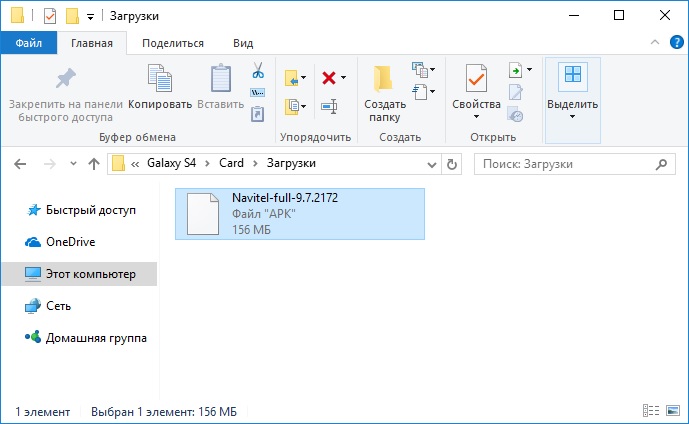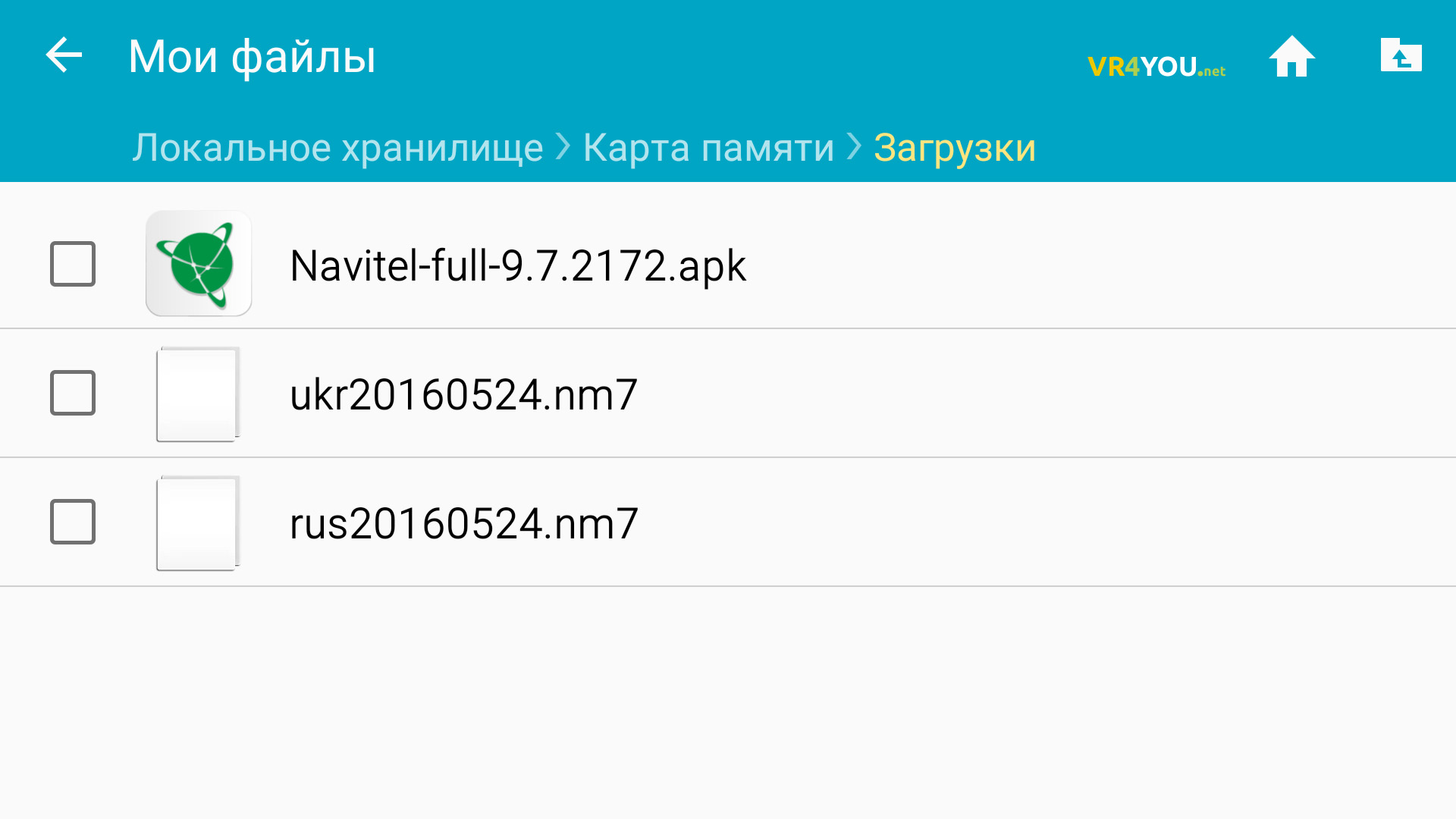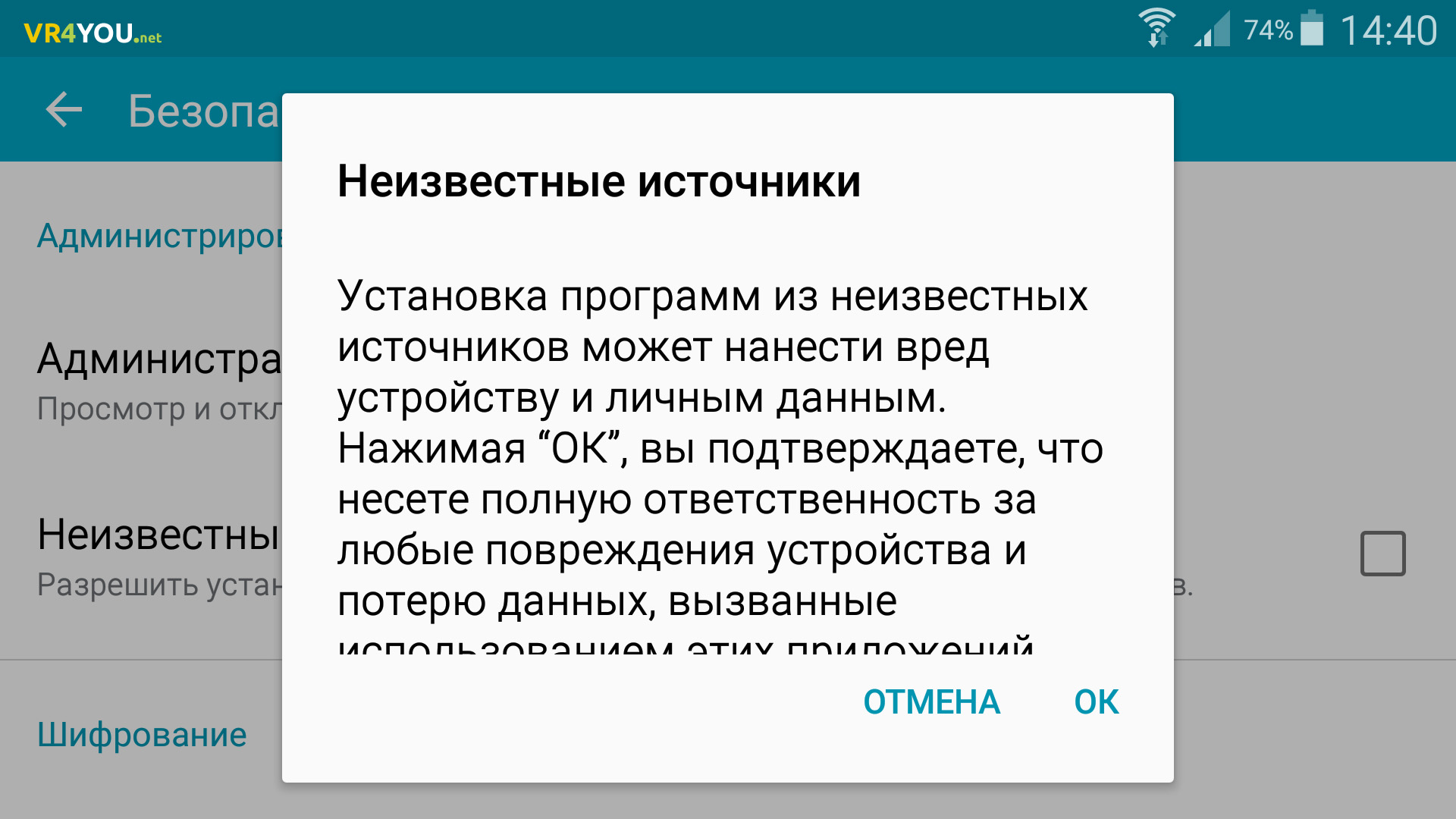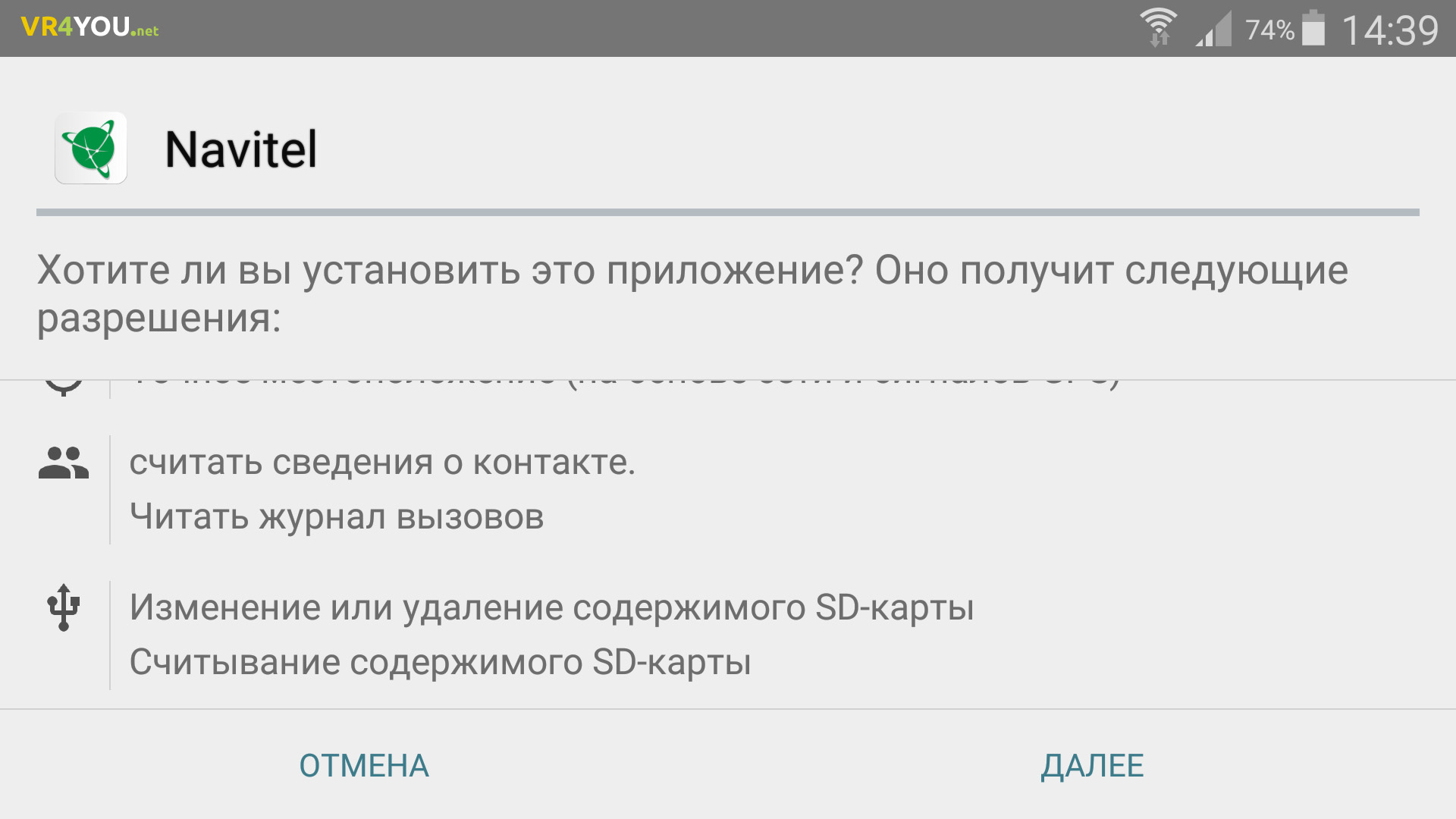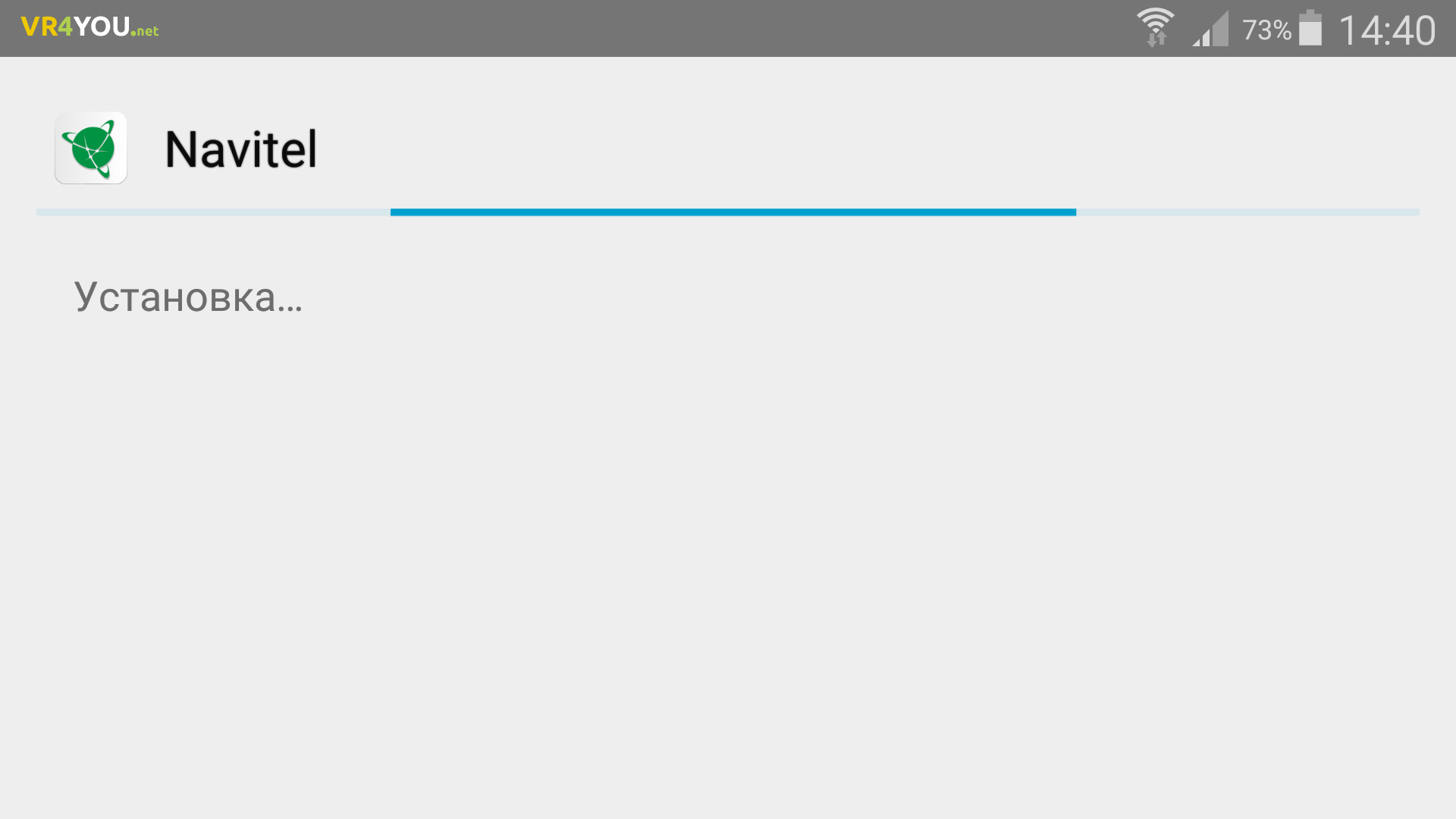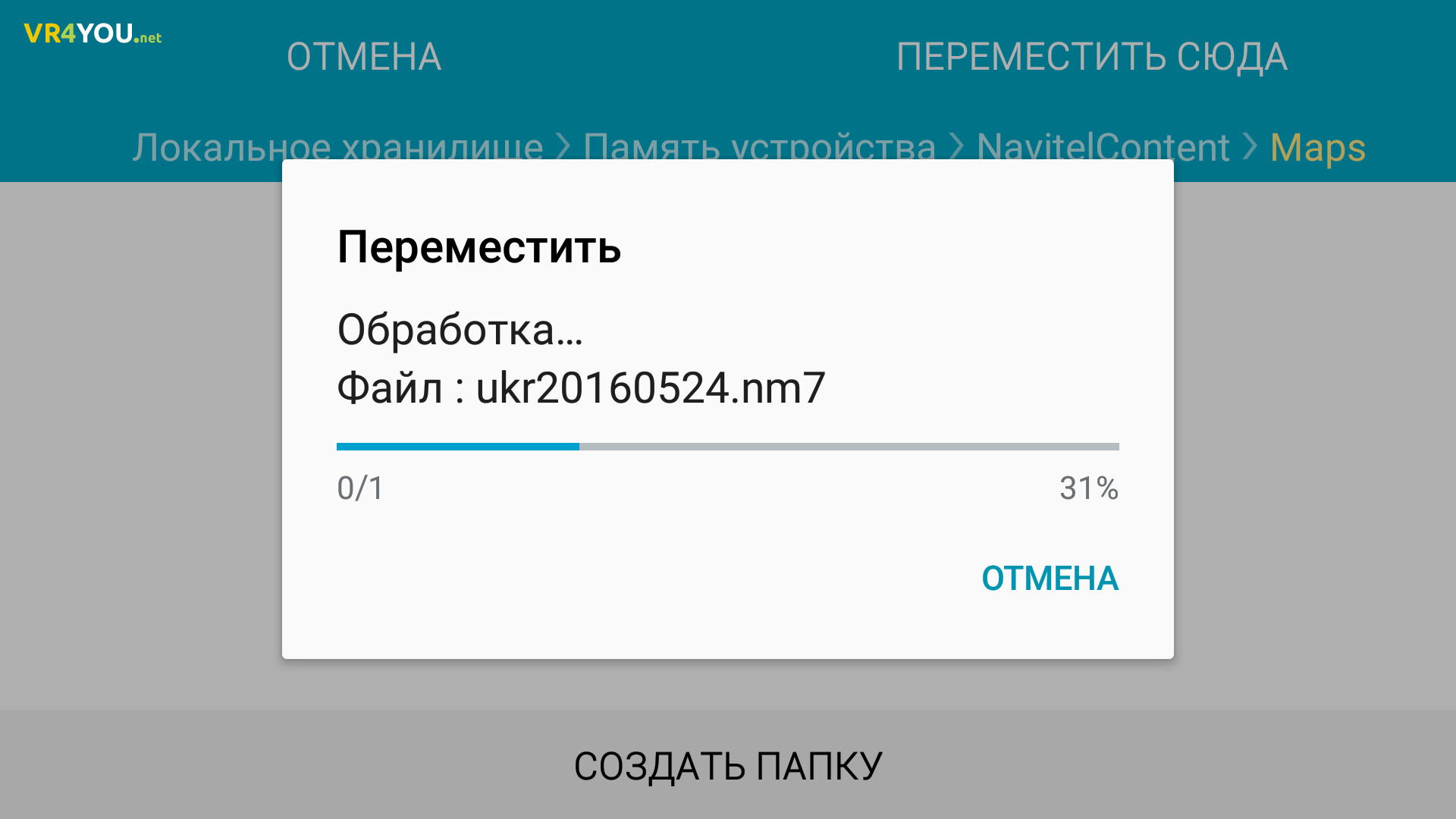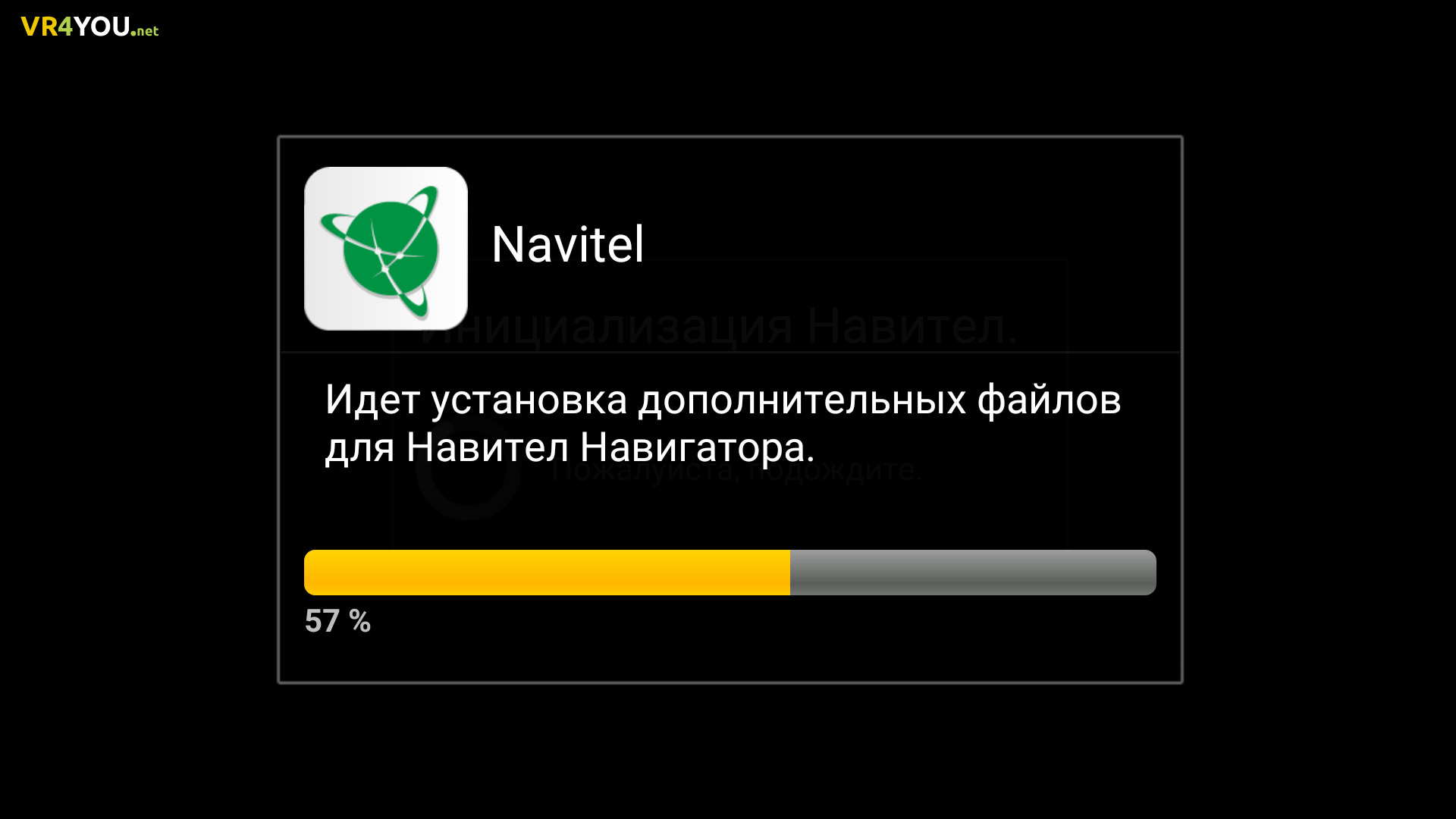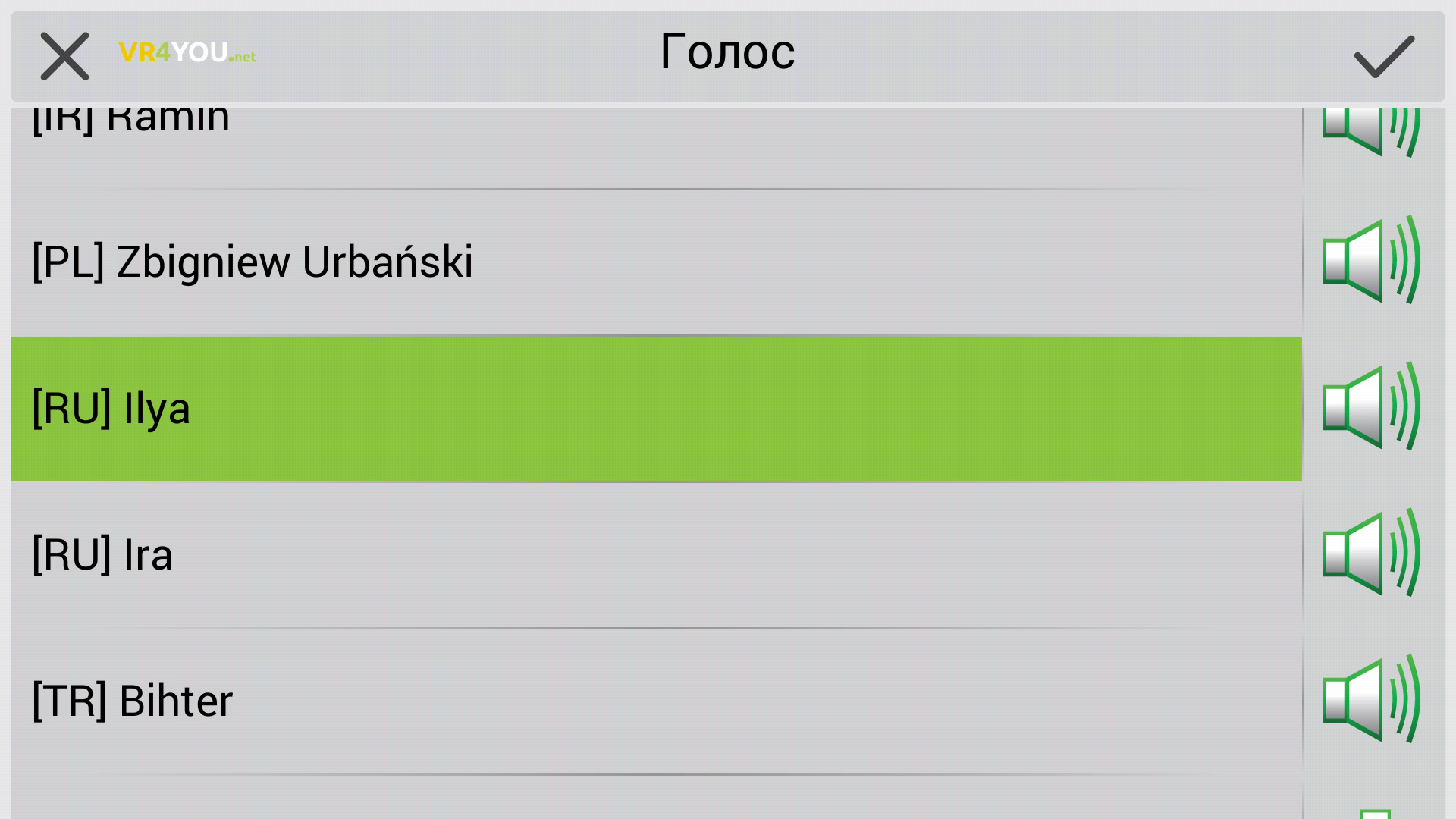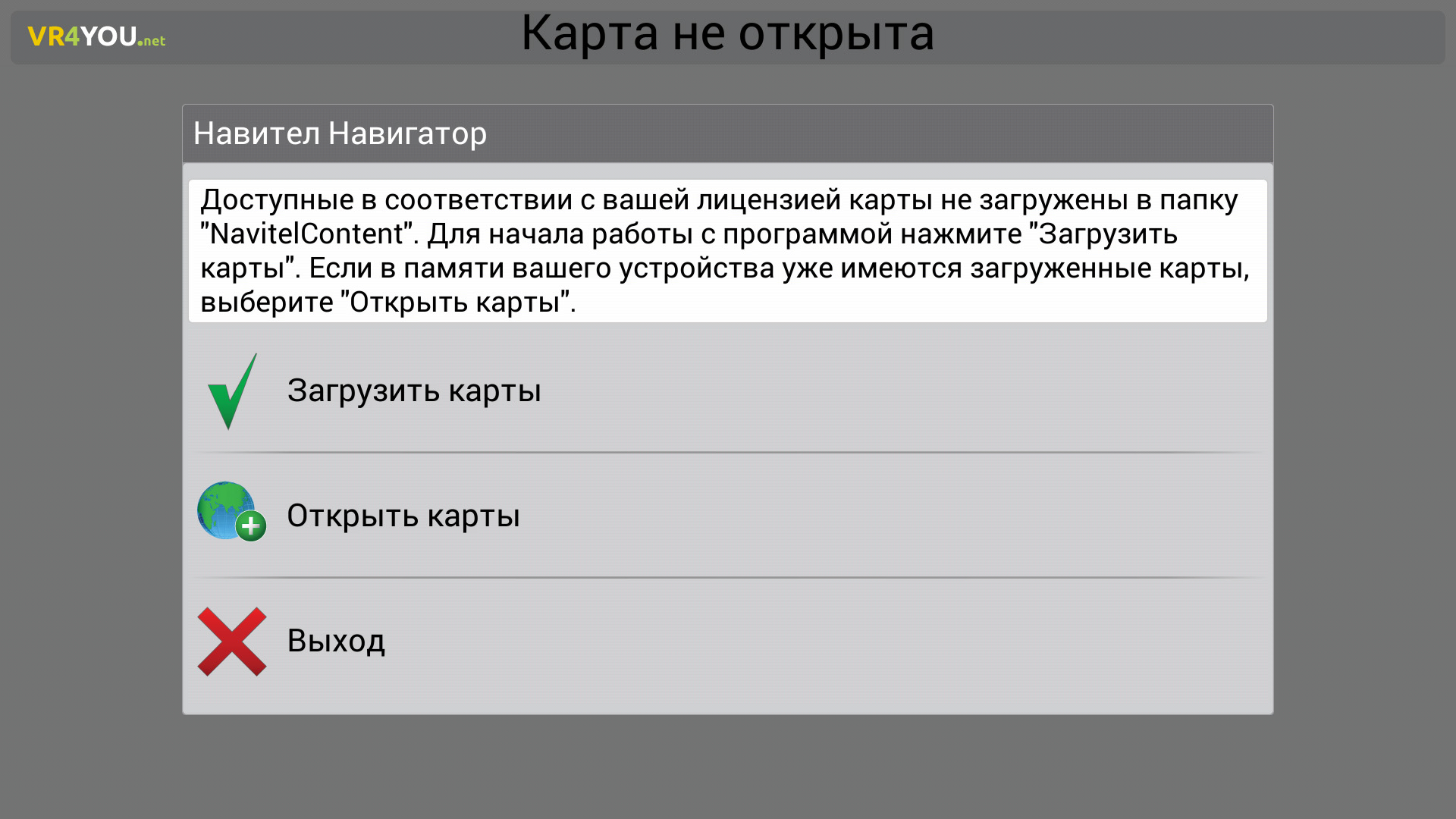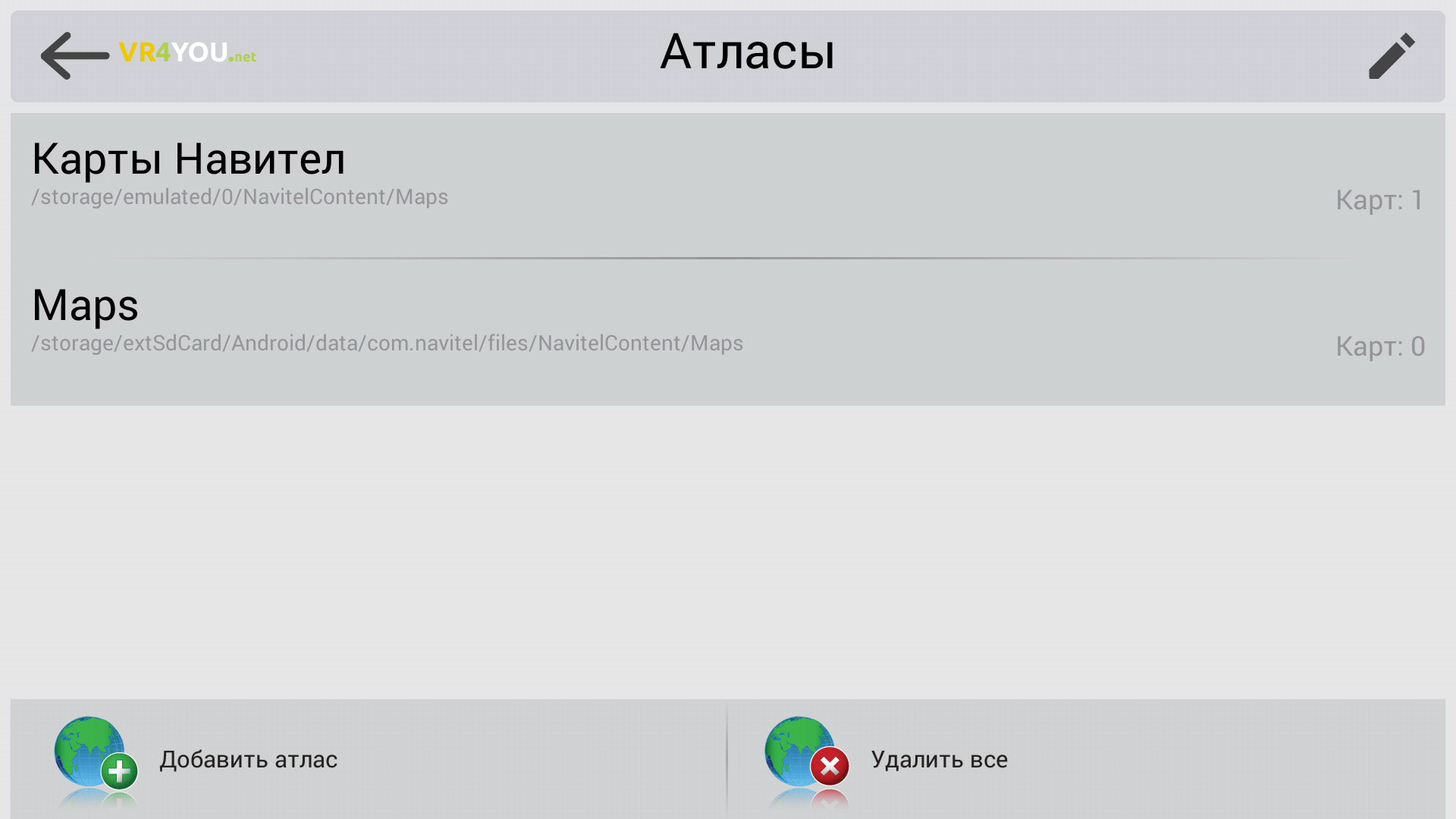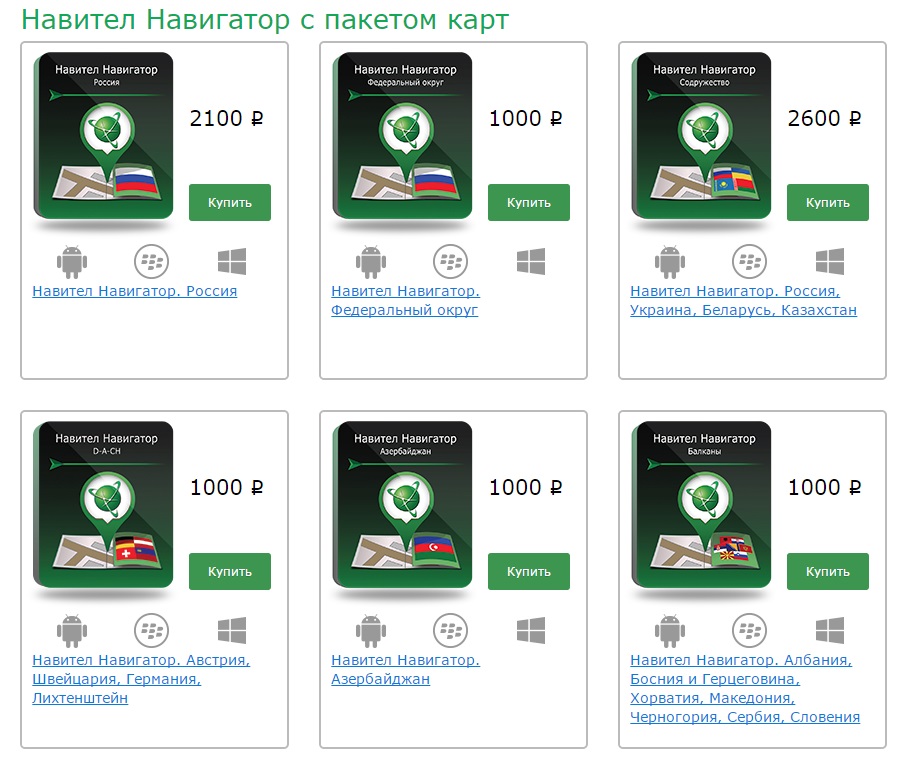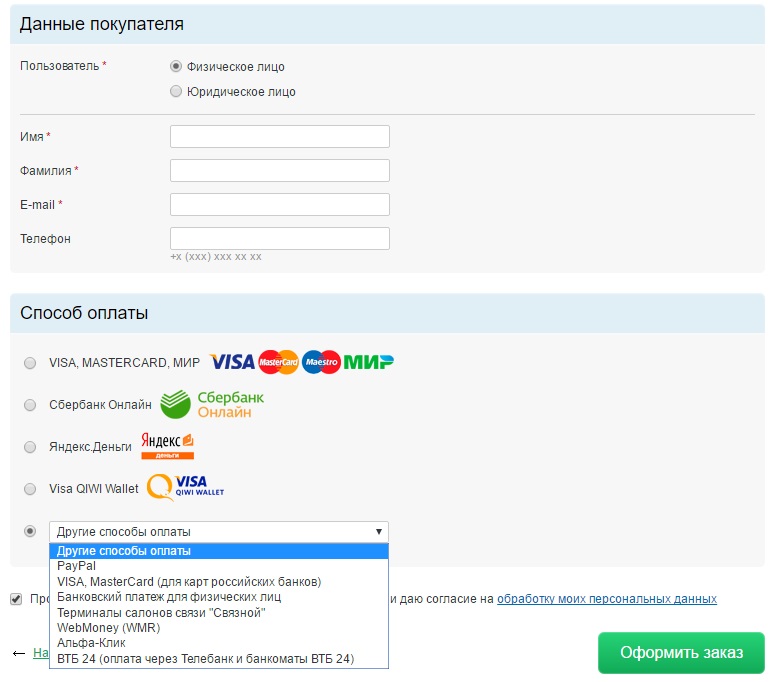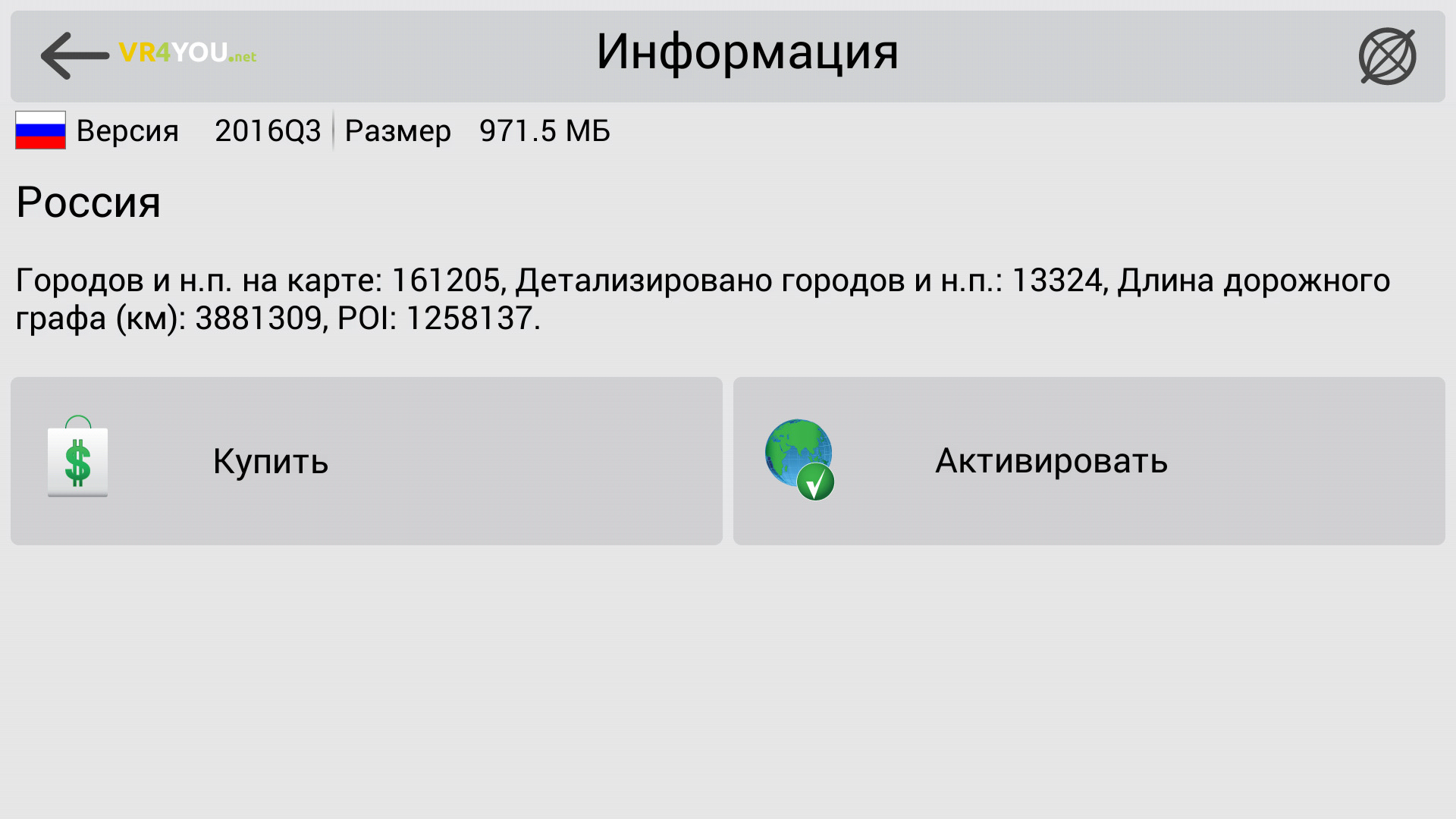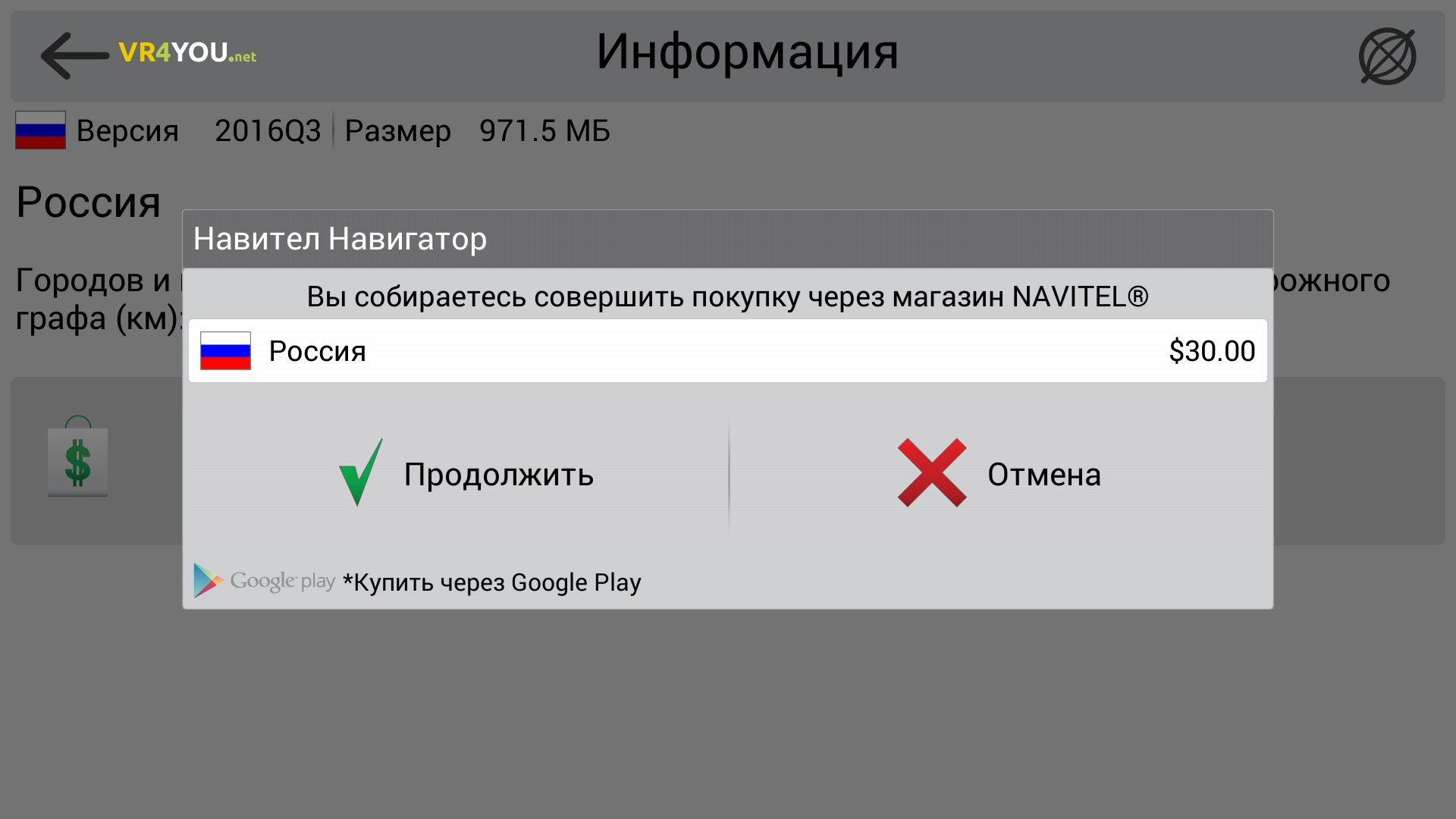Свежеустановленная программа от Navitel не включает в себя никаких карт. Их вам предстоит загрузить самостоятельно, только не все сразу. Они занимают немало места, потому вам стоит скачать только ту, которая нужна. Разберемся, как установить карты Navitel на навигатор.

Установка лицензионных карт
- Зарегистрировали устройство, нажимаем кнопку «Купить» на сайте. Выбираем среди демонстрируемых гаджетов навигатор, а потом ищем в списке доступных стран ту, карта которой вам требуется. Далее будут предложены инструкции, которые помогут оформить заказ.
- Лицензионные карты можно приобрести на сайте производителя. Зарегистрируйтесь там, загляните в личный кабинет, где нажмите на кнопку «добавить устройство». На следующем этапе нужно указать название устройства и лицензионный ключ ПО. Его можно увидеть непосредственно в программе, установленной на навигаторе. Иногда ключ приходится предварительно активировать, это тоже делается в одном из разделов личного кабинета. Там от вас потребуют серийный номер – его тоже можно узнать в программе.

- Когда деньги будут списаны с вашего счета, остается ждать, пока от компании не придет письмо с лицензионным ключом для последующей активации. Переживать не стоит, иногда такие письма приходят с небольшой задержкой.
- Активируем пришедший ключ в личном кабинете, а потом качаем активационный файл. На следующей стадии выберите на сайте ту страну, карты которой вы приобрели. Не все из них доступны для старых версий ПО.
При установке программы имеется один существенный нюанс – она привязывается к той флешке, на которую была установлена. Если места будет мало, приложение откажется работать. Исправить ситуацию можно, деактивировав лицензию в личном кабинете, а затем привязав ее к новому накопителю.

Установка нелицензионного контента
Нелицензионные карты тоже можно установить, скачать их есть возможность с интернет-ресурса OpenStreetMap.
Далее делаем следующее
- Подключаем к компьютеру устройство с установленной навигационной программой.
- Создаем в корневом каталоге флешки или устройства папку, в которой будут все карты, а в ней еще одну – для требуемых.
- Копируем в последнюю ваши карты.
- В навигаторе заходим в раздел «открыть атлас».
- Теперь выбираем папку с требуемыми картами и жмем клавишу «создать атлас».

После проведенной вами процедуры программа начнет работу по формированию нового атласа. Когда она будет завершена, вы получите доступ к картам местности, не заплатив за них абсолютно ничего.
Как установить карты на навигатор Навител? — Topkin
Раньше, чтобы путешествовать по миру, каждый автовладелец возил с собой громоздкие атласы, на которых приходилось подолгу выискивать верный маршрут. Сегодня добраться до места по неизвестной дороге гораздо проще, но проблемы возникают, когда загруженные планы местности оказываются устаревшими. Тогда приходится решать вопрос, как установить карты на навигатор Навител.
В целом, работа с навигационной системой любого производителя происходит примерно схожим образом. Для этого всегда требуется компьютер, подключенный к интернет-сети, а также само устройство, на которое предстоит загрузить новые карты.

Где взять новые карты?
Наверняка каждый владелец навигатора хоть раз в жизни попадал в ситуацию, когда программа прокладывала маршрут там, где его нет, или, наоборот, провозила мимо вполне выгодной дороги. Всё это происходит из-за того, что мир развивается, появляются новые трассы и исчезают старые. Если при этом не менять карты на своём навигаторе, то можно попасть впросак.
В результате появляется логичный вопрос – где же отыскать новые карты? Есть несколько возможных вариантов решения этой проблемы. Самый простой –
- На этом ресурсе предоставлена возможность зайти в личный кабинет.
- Внутри находится кнопка «Добавить устройство».
- После нажатия на неё потребуется ввести наименование навигатора, а также ключ его программного обеспечения. Эту информацию можно найти внутри системы.
- Встречаются ситуации, когда ключ оказывается неактивным. Активацию можно провести в этом же личном кабинете. Для этого понадобится серийный номер, который тоже можно отыскать внутри программы навигатора.
- По завершению процедуры регистрации останется нажать на кнопку «Купить», выбрать интересующий материал и оплатить его.
Иногда с момента списания денежных средств и до прихода на почту письма с ключом проходит относительно много времени. После этого останется только активировать высланный ключ и получить необходимые файлы.

Как установить карты на навигатор Навител?
Обновить информацию на своём маленьком путеводителе достаточно просто. Важно обратить внимание на то, чтобы новые карты подходили к текущей версии Навигатора. Например, данные для третьей версии не смогут функционировать на пятой, так как в ней произошли значительные изменения. Остальной же процесс не имеет каких-либо сложностей.
Как установить карты на навигатор Навител:
- Необходимо скачать подходящие карты из интернета. Они могут находиться как на официальном сайте производителя навигатора или навигационной системы, так и просто на просторах сети.
- Независимо от того, скачиваются ли данные для системы Android, Windows Mobile или какой-то другой, процесс не будет отличаться.
- Если новые карты скачались в виде архива, то из него нужно достать содержимое и поместить в любое место, где это можно будет легко найти.
- Чтобы начать процесс загрузки, необходимо подключить навигатор к ноутбуку или компьютеру, на котором хранятся новые карты.
- На экране либо появится окно быстрого запуска в автоматическом режиме, либо придётся открыть Мой компьютер и найти там подключенный навигатор. Попав внутрь него, нужно найти папку Maps, которая располагается в NavitelContent.
- Останется только перенести сюда предварительно скаченные карты. При желании, для каждого региона или страны можно завести отдельную папку.
Вот и всё. Обычно после этого система автоматически обнаруживает новые карты. Однако, иногда это приходится делать вручную. Для этого необходимо пройти путь Меню-Настройки-Карты-Открыть атлас. Затем нужно отметить все карты и выбрать пункт «Создать атлас».

Как ещё можно обновить карты?
Существует также способ автоматической загрузки новых карт на навигатор. К сожалению, он работает далеко не всегда, а также для этого требуется стабильное подключение к Интернету. Чтобы запустить процесс, необходимо зайти в настройки навигатора (через Меню), и выбрать там графу Карта.
Внутри этого раздела будет находиться кнопка «Проверить обновления». Если нажать на неё, то система (при условии наличия интернет-сети) подсоединится к серверам Навитела и найдёт там необходимую информацию.
Если какие-то новые карты доступны для скачивания, то программа покажет окно с соответствующим сообщением, указав при этом список конкретных карт. Можно установить сразу их все, а можно выбрать лишь необходимые варианты. После этого останется нажать на кнопку Установить.
Такой метод работы подойдёт для устройства на любой базе, будь то Андроид или Симбиан. Помимо автоматической загрузки, установка также пройдёт в автоматическом режиме. Как правило, после этого карты сами обновляются, без каких-либо дополнительных действий со стороны владельца.

Другой метод загрузки карт
Для того, чтобы загрузить карты на навигатор Навител с помощью компьютера, можно воспользоваться и несколько другим методом. Принципиального отличия от указанного выше в нём нет, так что это просто альтернативный вариант.
- Скаченные из интернета карты сохраняют в отдельную папку.
- Навигатор подключается к компьютеру с помощью кабеля, либо из него достаётся флеш-карта, и подключается именно она.
- Зайдя в корневой каталог системы навигатора, нужно создать папку и дать ей понятное название. Например,
- Внутри неё можно создать подпапки для конкретных регионов и дать им соответствующие наименования.
- Предварительно скаченные карты перемещаются в эти папки.
После этого нужно будет воспользоваться кнопкой Открыть атлас и создать там новый Атлас, указав путь к папе с загруженными картами. После этого информация обновится, и её всегда можно будет выбрать в списке имеющихся атласов.

Видео инструкция
На нашем сайте вы найдете и бесплатно скачаете карты для самых популярных навигационных программ.
На этой странице размещены ответы на часто задаваемые вопросы по установке и использовании навигационных карт на устройства различных производителей.
Если Вы не нашли здесь ответа на ваш вопрос, его можно задать непосредственно на наш E-Mail.
Мы постараемся оперативно ответить на ваш вопрос или решить возникшую проблему.
FAQ ПО КАРТАМ НАВИТЕЛ
Установка карт Навител
- скопировать файл карты на ваше устройство в каталог NavitelContent/Maps;
- запустить программу Навител Навигатор. Карты автоматически проиндексируются и будут готовы к использованию.
К любым картам рекомендуется устанавливать Обзорную карту мира!
ВАЖНО! Перед скачиванием и установкой карт на устройство убедитесь, соответствуют ли они версии установленной программы! Перед любыми действиями с устройством — сделайте резервную копию!
Программа Навител Навигатор не видит карты
Возможные причины:- Неисправность или сбой карты памяти (в случае установки карт на внешнюю карту памяти).
- Несовместимость формата карт с версией программы Навител Навигатор на вашем устройстве (таблица совместимости карт с версиями Навител).
- Неверный размер и контрольная сумма файла карты (MD5). Проверить можно ЗДЕСЬ.
- Неправильно указан путь к картам. Проверяем: Главное меню -> Настройки -> Устройство -> Настройки папок -> Папка с картами и назначаем путь: …../NavitelContent/Maps (для официальных карт Навител). В случае установки неофициальных карт, читайте пункт «Порядок установки официальных и неофициальных карт».
- Отсутствие файла активации карты (для лицензионной версии программы Навител).
Порядок установки официальных и неофициальных карт
Официальные (от ООО «ЦНТ») карты нужно скопировать в одну папку (NavitelContent -> Maps). В этом случае они все проиндексируются и будут работать между собой. Для корректного отображения на больших масштабах необходимо добавить обзорную карту земли.
При совместном использовании официальные и неофициальные карты ОБЯЗАТЕЛЬНО должны находится в разных директориях (для неофициальных неодходимо создать отдельную папку с любым названием на англ.языке, например Atlas) и проиндексированы по отдельности через настройки программы Навител (Меню -> Настройки -> Другие карты) с последующим выбором.
FAQ ПО КАРТАМ OSM
Установка карт OSM на Навител Навигатор
- Скопировать папку с картами OSM отдельно от официальных карт в любой каталог на устройстве (можно создать для этого папку с любым именем, например, OSM или Atlas.
- В программе жмем Настройки->Другие карты->Добавить атлас. Ищем папку с нашими картами, но не входим в неё, а нажимаем справа (напротив неё) на значок «Земли» с плюсом. Программа проиндексирует карты. Переключать Атласы (официальные карты, неофициальные OSM и другие), можно через меню программы Настройки — Другие карты. К любым картам регионов (областей) России рекомендуется устанавливать Обзорную карту России!.
Установка карт OSM на СитиГИД
- Скопировать необходимые карты в каталог CityGuide/CGMaps, не создавая в ней подпапок. Карты старого формата необходимо удалить.
- Для установки на iOS необходимо поместить файлы карт в раздел «CityGuide» во вкладке «Программы».
FAQ ПО КАРТАМ iGO
- карты размещаем в папку content, подпапка map;
- объекты poi — в одноименную папку poi;
- 3D-объекты достопримечательностей и 3D-покрытий нужно создать папку building, если она не была создана ранее;
- файлы с указанием местоположения камер — в папку speedcam.
FAQ ПО КАРТАМ GARMIN
Информация в процессе редактирования.
Установка карт «Навител» самостоятельно
В настоящее время без такого устройства, как навигатор, просто как без рук. О пользе этого путеводителя сказано уже немало. Среди разнообразных моделей широкое распространение получили отечественные навигаторы «Навител». Естественно, со временем любое устройство необходимо обновлять. Это относится и к навигаторам, а точнее, к картам, которые в них установлены.
Установка
 Установка карт «Навител» не представляет собой ничего сложного. Следует отметить, что установить или обновить их можно как в ручном, так и в автоматическом режиме. Если установка карт «Навител» будет производиться своими силами, то обязательно понадобятся ноутбук или ПК и выход в интернет.
Установка карт «Навител» не представляет собой ничего сложного. Следует отметить, что установить или обновить их можно как в ручном, так и в автоматическом режиме. Если установка карт «Навител» будет производиться своими силами, то обязательно понадобятся ноутбук или ПК и выход в интернет.Сначала нужно зайти на сайт производителя. Можно воспользоваться и любым другим трекером, благо пользователи выкладывают множество ссылок и файлов на данный ресурс. Важно помнить, что карты Navitel слегка устаревшей третьей версии не подойдут к обновленной пятой версии навигатора. Это обусловлено тем, что более новые версии имеют гораздо больший вес (из-за большего количества информации, содержащейся в них).
Итак, дальше необходимо выбрать нужные карты: хоть всей России, хоть отдельных регионов. Новые варианты подходят ко всем операционным системам, на базе которых работает «Навител»-навигатор: Android, Symbian, Windows Mobile. Папка с картами расположена одинаково во всех системах.

Если они скачаны в архиве, то следующим действием их нужно распаковать, в любое место. Для этого необходимо подключить устройство к компьютеру или ноутбуку. Через проводника нужно найти специальную папку, она называется NavitelContent/Maps. В этот каталог следует скопировать все карты, которые были скачаны ранее. По желанию их можно рассортировать по отдельным папкам.
Настройка
После того как нужные файлы будут загружены, следует запустить программу. В идеальном варианте она самостоятельно обнаружит карты и составит атлас. Если этого не случилось, следует зайти в «Меню»-«Настройки»-«Карты»-«Открыть атлас». Здесь нужно выбрать варианты, которые будут необходимы, и нажать кнопочку «Создать атлас».
Как видно, установка карт «Навител» не представляет собой какого-то долгого и сложного процесса. А можно осуществить его еще проще. Карты можно обновлять в автоматическом режиме. Для этого требуется просто войти в меню, выбрать «Настройки», потом «Карта», щелкнуть пункт «Проверить обновления». После того как программа соединится с сервером, поступит уведомление о возможном обновлении карт. Из списка остается лишь выбрать нужные, потом нажать «Установить». Когда карты обновятся, атлас будет также обновлен автоматически.
Итоги
Установка карт «Навител» обязательно должна выполняться не только на навигаторах, но и на других устройствах с функцией GPS-навигации. Ведь заблудиться в незнакомом городе может не только водитель, но и простой пешеход. Поэтому стоит позаботиться и том, чтобы на вашем смартфоне также были установлены всевозможные версии. Ведь установка карты «Навител» не займет много времени, сам процесс довольно простой. А впоследствии обновления можно выполнять автоматически, что еще проще.
установка вручную, загрузка карт, активация бесплатного периода и лицензирование
Программа спутниковой навигации Навигатор Навител, завладела ¾ рынка навигационных систем на территории стран СНГ. Для охвата большей части потребителей, разработчики сделали Навител кроссплатформенным. Навигатор поддерживает операционные системы: Windows Phone, Windows Mobile, Windows CE, Symbian, Apple iOS, BlackBerry, Android. В то же время, популярность платформы Android растет с каждым днем, что сказывается на актуальности вопроса настройки навигатора. В рамках данной статьи рассмотрим вопрос: как установить навител на Андроид.
Содержание:
- Установка приложения и карт Navitel
- С помощью .apk файла
- С помощью Play Market
- Пробный период и активация карты
- Лицензирование приложения
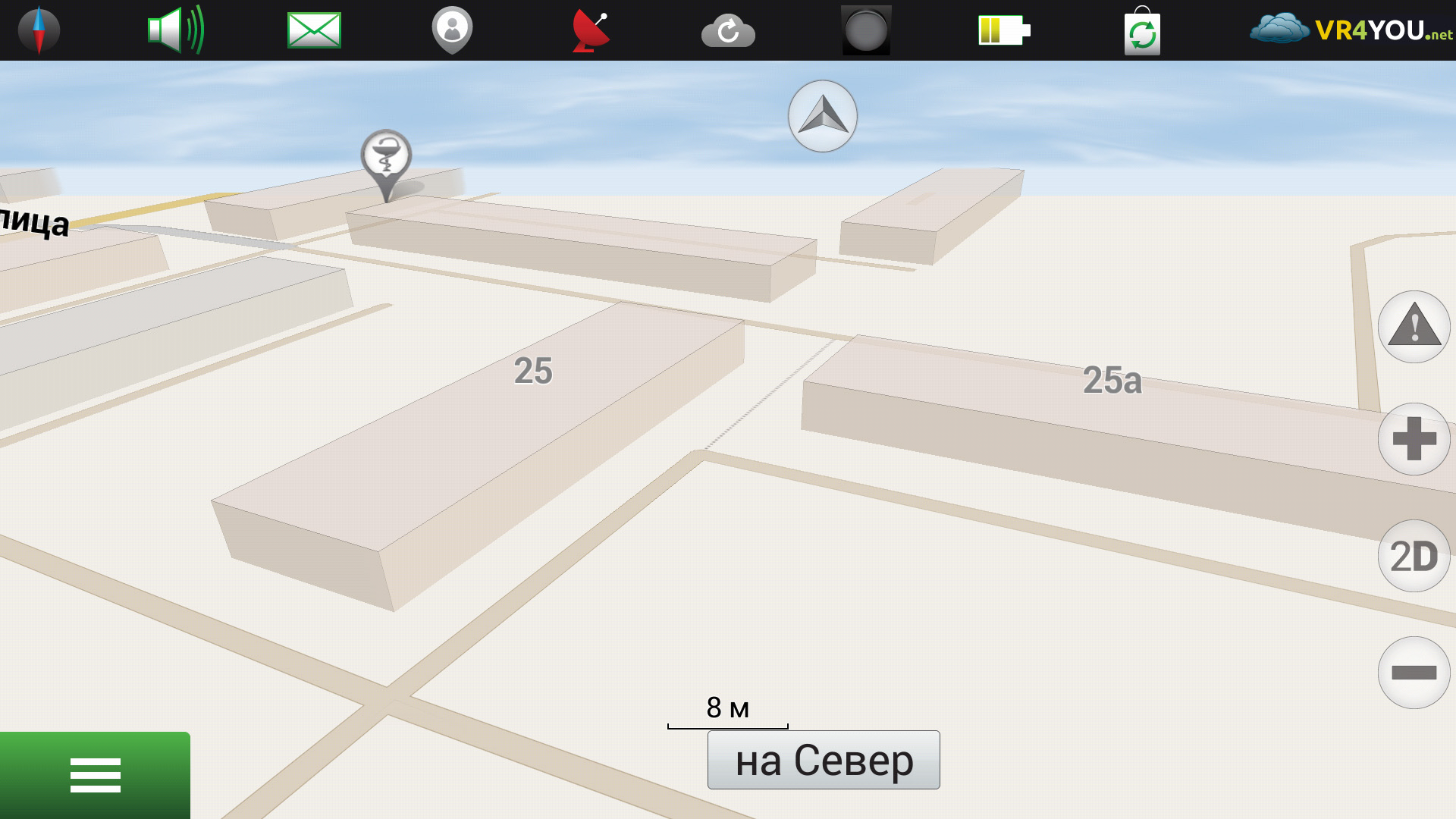
Существует два способа установки приложения и карт Navitel на Android.
С помощью .apk файла
Загрузить .apk файл (установщик для Android) программы можно на официальном сайте Navitel в разделе «Дистрибутивы»:
- Выберите последнюю версию и загрузите ее на компьютер (или скачайте на устройство Android, если оно подключено к Wi-Fi сети).

- Также загрузите необходимую карту в разделе «Карты для Навител Навигатор». Важно, чтобы файл был полностью скачан. Программа не работает с битыми или не до конца скачанными файлами.
- Подключите к компьютеру через USB и скопируйте .apk и .nm7 файлы в память устройства.

- Отключите Android-устройство от компьютера.
- Включите функцию «Неизвестные источники».

- Используйте файловый менеджер, чтобы открыть .apk файл и запустить установку приложения.

- Дождитесь окончания процедуры. В целях экономии места, можете удалить из памяти установочный .apk файл.

- С помощью файлового менеджера переместите файл с расширением .nm7 в директорию: Память устройства/ NavitelContent/ Maps. Если используете файловые менеджеры по типу ES-Проводник, загрузите файл в директорию /storage/ extSdCard/ Android/ data/ com.navitel/ files/ NavitelContent/ Maps

- Подождите, пока данные с копируются полностью.
С помощью Play Market
Если у вас есть доступ к интернету и вы подключили Android-устройство к аккаунту Google, вы можете скачать и загрузить Навител приложение в Play Market.
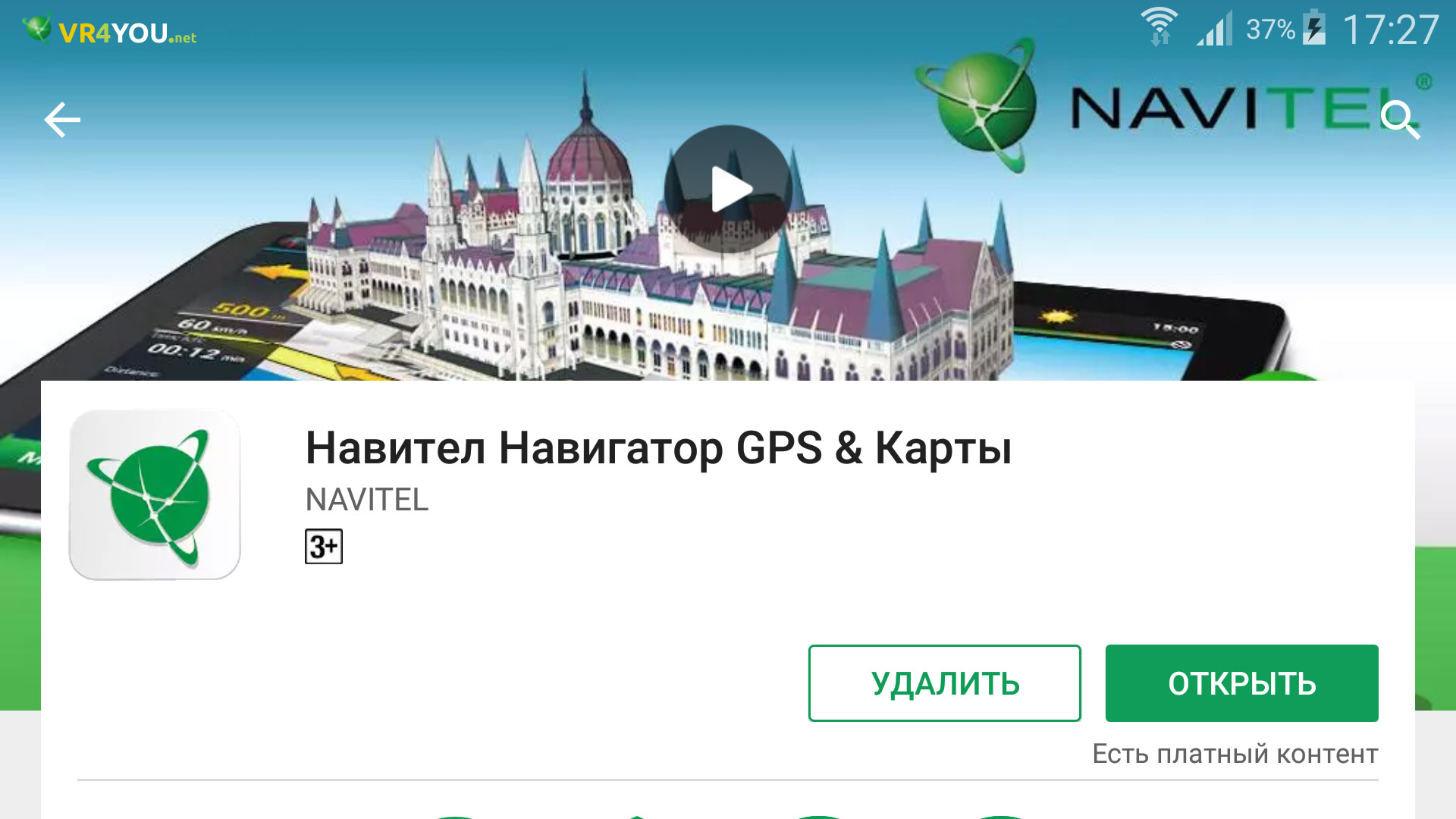
Просто перейдите по ссылке и нажмите «Установить». После активации пробного периода или лицензии, загрузить карты можно в самом приложении, через интернет.
Пробный период и активация карты
Хотя приложение платное, существует 7-ми дневный бесплатный пробный период, в течении которого, можно оценить работу Navitel:
- Откройте приложение Навител Навигатор GPS & Карты.

- Выберите «Язык» для интерфейса и карты. Также определитесь с голосом (русскоязычные Илья и Ира).

- Примите лицензионное соглашение.

- Нажмите «Начать пробный период».

-
Начнется процедура активации.

- Подождите, пока завершится процесс активации.

- По истечению 7 суток после активации, необходимо будет купить лицензию, чтобы продолжить пользоваться программой.
- Теперь нужно загрузить карты. В зависимости от того, каким способом устанавливали Navitel, выберите «Загрузить карты» или «Открыть карты».

- Чтобы подтянуть загруженный в память файл, нажмите «Открыть карты» и выберите «Карты Навител». Включите GPS, чтобы начался поиск устройства на карте страны.

- Для загрузки через интернет, нажмите «Загрузить карты» и следуйте инструкции.
Совет! Если карта не подтянулась, вероятно вы загрузили ее в неверную директорию. Вернитесь к пункту 8 и перепроверьте данные.
Лицензирование приложения
Итак, в течении 7 суток вы можете использовать приложение бесплатно. Если планируете и в дальнейшем его использовать, нужно купить лицензию. Сделать это можно двумя путями:
- через сайт Navitel;
- в установленном приложении.
При покупке через сайт, зарегистрируйтесь, и зайдите на страницу покупки Navitel:
- Выберите пакет.

- Затем заполните «Данные покупателя» и выберите «Способ оплаты».

- Вы получите ключ, которым активируются карты, согласно выбранному пакету.
- Зайдите в приложение Navitel на Android в раздел: «Меню» — «Мой Навител» — «Купить карты» — (выбираете ваш вариант) — «Активировать» — «Введите лицензионный ключ».

- Для покупки лицензии на карту в приложении, выберите «Купить».

После покупки лицензии, вы можете добавить устройство с Navitel в личном кабинете. Это упростит задачу лицензирования и поможет активировать карты на устройстве автоматически.
Важно! Администрация ресурса не рекомендует использовать репаки приложения Навител. Взломанные программы могут содержать вредоносный код, который навредит Android-устройству или передаст ваши персональные данные третьим лицам.
[Решено] Как установить карты Навител на навигатор
Внимание! Инструкция написана для модифицированной версии Навител Навигатор, не требующей лицензионных ключей.
Для установки этой версии, введите в поисковике название apk файла, например Navitel-full-9.6.61.crk.apk и выполните установку и загрузку карт по описанной нами инструкции.
Название модифицированного файла Navitel для установки на Андроид:
для экранов с любым разрешением Navitel-full-9.6.61.crk.apk размер 134.8mb
Другие версии:
Navitel-normal-9.6.61.crk.apk размер 7.8mb WQVGA400, HVGA, WVGA / для смартфонов
Navitel-large-9.6.61.crk.apk размер 80.3mb WVGA800 / для планшетов
Navitel-xlarge-9.6.61.crk.apk размер 50.8mb для экранов WXGA
Navitel-small-9.6.61.crk.apk размер 30mb для экранов QVGA, VGA
Инструкция по установке модифицированного Навител Навигатор на Android и копированию карт:
- Включаем разрешение для установки файлов не загруженных из GooglePlay на устройстве:
отмечаем пункт Настройки — Безопасность — Неизвестные источники — разрешить установку приложений из неизвестных источников:
- копируем выбранный apk файл на устройство (в нашем примере Navitel-full-9.6.61.crk.apk)
- установите один из файловых менеджеров, например ES Проводник, после чего откройте в нем загруженный файл apk и установите программу:
- загружаем официальные карты с сайта разработчика Navitel.ru для версий 8.5 и выше. (Учитывайте размер карты. Карта России от 07.01. 2015 года, занимает 1.54 Гб)
- файл с картами с расширением nm7 (в нашем примере rus20150701.nm7) копируем в папку /storage/emulated/0/NavitelContent/Maps
- установленная карта появится в списке карт: Мой Навител — Скачать карты — Навител Навигатор
Результат — карты доступны для оффлайн поездок без постоянного доступа к сети Интернет
Как установить Навител на навигатор
Navitel – это, пожалуй, самая известная программа спутниковой навигации на территории России и СНГ. Когда пользователи упоминают этот бренд, то подразумевают достаточно много вещей: Навител – это и отдельная линейка навигаторов (прежде всего автомобильных), и непосредственно навигационная программа, которая может использоваться не только на устройствах под этим же брендом, но и практически на всех остальных навигаторах, и карты тысяч городов и десятков стран. В большинстве случаев речь идет именно о втором-третьем варианте, так как именно ПО данного производителя принесло ему наибольшую известность.
Навигация Навител работает практически на всех известных операционных системах: Андроид, iOS, Windows CE и т.д. Её карты охватывают несколько десятков стран и около 15 тысяч городов и населенных пунктов с максимальной детализацией (несколько сотен тысяч населенных пунктов с менее высокой). Помимо карт, Навител предоставляет различные сервисы: информация по пробкам, встроенный сервис бронирования от Букинга, облачное хранилище своих маршрутов, пунктов и т.п., прогноз погоды и многое другое.
Как установить Навител на навигатор
Прежде всего, нужно понимать, что Навител – это платная программа. Для ознакомления с функциями программы разработчик предоставляет бесплатный демо-доступ сроком на 30 дней, по истечении которого ПО требует покупки. Поэтому есть 2 способа установки программы Навител на навигатор:
1. Покупка лицензированной версии на официальном сайте.
2. Скачивание в интернете неофициальной сборки.
Об установке программы на Андроид мы поговорим ниже в отдельном пункте, а пока о других вариантах.
Если вы скачали сборку с неофициального сайта и устанавливаете Навител в навигатор, на котором никогда не было данной программы, то вам надо воспользоваться инструкцией по установке данной конкретной версии (она должна содержаться в самом архиве либо на сайте). Если скачиваете лицензированную ПО с официального сайта, то просто воспользуйтесь инструкциями: https://navitel.ru/ru/support/instructions/nn-install.
Если вы заменяете старую версию Навитела на новую, то воспользуйтесь следующей информацией.
Для начала навигатор нужно подключить к компьютеру. Как и любое внешнее устройство, он отобразится в качестве отдельного диска со своей собственной файловой структурой. Она состоит из трех папок: Navi, Navitel content и Navitel. Самой важной является папка Navitel content – именно в ней содержатся карты и файлы индексации.
Скачанный на компьютер архив с программой нужно распаковать в папку, которую назвать Navitel. Затем эту папку нужно скопировать на внутреннюю память навигатора, заменив одноименную, если она там имеется. После того как процесс перемещения закончен, просто перезагрузите навигатор, и дальше при включении следуйте инструкциям на его экране.
На Андроид
Теперь о том, как установить навител навигатор для андроид, так как пользователей Андроида – миллионы, и именно на этой операционной системе работает огромное количество установленных версий.
Самый популярный способ установки – это скачивание программы через Play Market. Он наиболее простой, но не предполагает изменение настроек программы. Следует помнить о том, что сама программа имеет достаточно внушительный размер, хоть и не критичный, а вот карты весят огромное количество мегабайтов, поэтому побеспокойтесь заранее о подлюключенном wi-fi.
Войдя в Play Market, сразу вбивайте в поисковую строчку название нашей программы, и первым же пунктом в списке выдаче будет она. Кликаем на программу, жмем кнопку «Установить». Готово. Далее запускаем ее, следуем стандартным инструкциям по установке – и наш Навител готов к использованию. Также как и на других ОС, на андроиде Навител работает бесплатно только 30 дней. По окончании этого срока вам нужно будет купить программу, если вы захотите дальше ей пользоваться.
Второй способ – скачивание установочного АРК-файла и дальнейшая установка из него. Для официальной лицензированной программы заходим сюда — http://navitel.ru/ru/downloads, и выбираем нужную ссылку для скачивания. Если не знаете, какая нужна, то выбирайте самую первую (для экранов с любым разрешением).
Если скачиваете файл с телефона, то нужно через диспетчер файлов найти только что скачанный файл и просто его запустить, нажав на него. Если скачиваете с компьютера, то установочный файл нужно сначала перекинуть на телефон, а потом проделать указанные действия.
Как установить карты Навител на навигатор
Установка навигатора – это только полдела. Чтобы им пользоваться, нужно установить еще карты.
Где брать карты
Вопрос одновременно и простой, и сложный. Навител – это разработчик не только программного обеспечения и навигаторов, но и собственно карт. Соответственно, с его официального сайта можно скачать любую необходимую карту. Однако стоит помнить, что продукция платная. Поэтому бесплатные карты для навигатора Навител нужно искать на сторонних сайтах, предлагающих такие услуги. Навителовские карты имеют расширение .nm7.
Установка
Если вы на андроид скачивали программу с официального сайта, то сможете на ознакомительный срок (30 дней) скачать карты. Для этого нужно при установке нажать «Загрузить карты».
Затем выбираете необходимый регион, жмете «Загрузить».
И после того как карты будут загружены, система предложит их сразу же установить. Жмёте «установить» — и готово, можно пользоваться!
Если вы вам надо установить карты в автомобильный навигатор, то его надо сначала подключить к компьютеру (либо, если навигационное ПО расположено на флэшке, то флэшку следует вставить в компьютер). В корневой папке создайте новую папку, назовите ее произвольным именем. В этой новой папке следует создать еще одну папку – именно туда вы будете устанавливать новые карты. Необходимые карты, заранее скачанные с интернета, вам необходимо перекинуть с компьютера в эту новую папку.
После того как новые карты скопированы в навигатор, отключите его от компьютера, щёлкните по разделу меню «Открыть атлас» и создайте новый атлас. Система спросит вас, какую папку для этого использовать – в открывшемся окне выбирайте только что созданную папку с новыми картами, после этого нажимайте на кнопку «Создать атлас». Его запуск займет некоторое время, после чего можно приступать к использованию.
Какие могут быть проблемы с установкой
Иногда при установке самой программы или карт на андроид устройство может выдавать ошибку о том, что приложение не установлено. Часто это говорит о несоответствии версии операционной системы и навигационной программы. Чтобы избежать такой ошибки, старайтесь использовать андроид последней версии и скачивать Навител с Плей Маркета, где по умолчанию для скачивания доступна самая свежая версия программы. Если устанавливаете в андроид программу со стороны, то стремитесь ставить свежие версии навигационного ПО.
Если программа и карты установлены на разные носители (например, на флэшку и внутреннюю память самого устройства), то возможны сбои в работе программы. Старайтесь устанавливать все компоненты, ответственные за процесс навигации, в одно место.
При обновлении ПО иногда недостаточно поставить новую версию поверх старой. Если не удается справиться с ошибками, то удалите полностью программу с навигатора и заново установите новую версию.
В завершении статьи поговорим о навигаторах Навител. Несмотря на то что компания прославилась выпуском именно ПО и карт, она также занимается производством собственных навигаторов. И надо сказать, продукция довольно качественная.
E500
Один из самых лучших приборов по сочетанию цена-качество. Сразу же отметим отличную чуткость к сигналам спутников – по отзывам многих пользователей, здесь она повышенная в сравнении с большинством других навигаторов. Работает устройство на классической для автонавигатора ОС — Windows CE 6.0. Экран диагональю 5”, процессор с частотой 800 Мгц, внутренняя память – 8 гб, возможность использовать флэш-карту до 32 Гб. Оперативная память не особо большая – 128 Мб, но она отлично справляется с поставленными задачами. Разумеется, в наличии все необходимые разъёмы, микрофон.
В данной модели уже установлено ПО от Навител + карты всей Европы и России. Огромное количество точек POI.
N500
Для тех, кому нужно добротно и подешевле. Это одно из самых доступных ценовых предложений. Размер экрана – 5”. Дешевый пластик, довольно скользкий на ощупь. Оперативной памяти – 128 Мб, но только в отличие от предыдущей модели, здесь такой объем оперативки поддерживает не столь высокую скорость работы. 4 гб внутренней памяти, 32 Гб – максимально возможное расширение с помощью микро-СД. Не нужно ждать чудес от этого устройства. Оно просто работает, иногда долго думает, качество цветопередачи не особо высокое, но цена весьма привлекает. Учитывая, что это продукция от самого Навител с уже встроенными картами и программной начинкой, устройство может рассматриваться как оправданная покупка.
А737
Пожалуй, одно из самых стоящих предложений от Навитела. Во-первых, экран. Он тут 7” диагональю, а его разрешение – 1024 на 600 пикселей. Это значит, что качество изображения – на высочайшем уровне, а прорисовка даже самых мелких деталей будет нормально восприниматься. Процессор на 4 ядра, оперативная пямять на 1 гб = быстрая работа без подтормаживаний. Встроенная память – на 16 Гб, разумеется, с возможностью расширения. Самый главный «шик» — операционная система. Устройство работает на Анроиде! Версия 6.0.1. Андроид, заточенный под навигацию – это что-то новенькое и вкусненькое. Разумеется, устройство «летает», спутники находит в пределах нескольких секунд, поддерживает все необходимые бесповодные модули, точность позиционирования впечатляет. Предустановленные карты 12 стран, включая Россию и многие европейские государства. Дороже предыдущих моделей, но гораздо качественнее!